PCのChromeで表示中のページを他のデバイスのChromeにプッシュ送信する方法
パソコンのブラウザで開いていたウェブページを、スマホやタブレットにも表示したい……という場面は多い。PCとスマホを連携するアプリは多いが、アプリを経由せず、ブラウザの機能でそれを可能にするのが、Chrome拡張「Chrome to Mobile」だ。
Google Chromeで便利なのが、ネットワークを経由して複数のデバイス間で設定を共有する機能。特に、パソコンで開いていたウェブページを、スマホやタブレットに送信して、外出中に参照できるようにしたい場面はよくある。
通常は、スマホアプリを使って実現する機能だが、より簡単にChrome同士でページをやりとりできるのが「Chrome to Mobile」だ。パソコンのChromeで展開中のページを、モバイル端末のChromeに送信できる。
ネットワーク設定されたChrome同士なら、他のデバイスの閲覧履歴を参照できる機能が最初からあるが、、この拡張ではそういった面倒な操作なしに、送信したページを新規タブとしていきなり表示できるのが便利なところだ。
Chrome同士で完結している機能なので、アプリやツールの導入が不要で、iOS/Androidを問わずに使えるぞ。
■ ほかのデバイスのChromeにPCからウェブページを送信
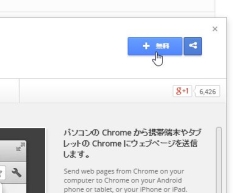
「Chrome to Mobile」をChromeWebStoreからインストールしよう
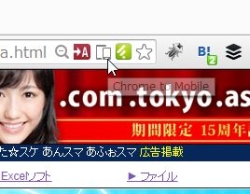
インストール後、Chromeのアドレスバーにアイコンが追加される。他のデバイスのChromeに追加したいページを開いた状態で、アイコンをクリックしよう
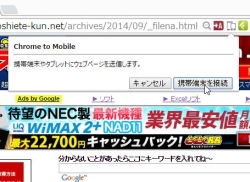
ポップアップメニューが表示される。初回利用時には携帯端末の登録作業が必要。「携帯端末を接続」ボタンをクリックする
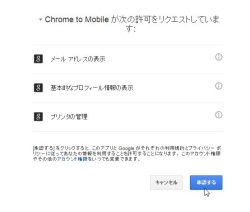
「Chrome to Mobile」の許可リクエストのページが開く。「承認する」をクリック
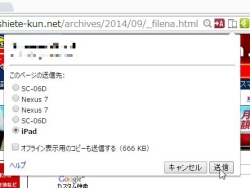
これで初期設定は完了。もう一度、アドレスバーのアイコンをクリック。Chromeを共有している機器が表示されるので、表示中のページをプッシュ送信したいものを選んで「送信」をクリック
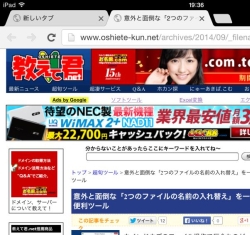
端末機器のChromeに、送信したウェブページが表示された。通常は設定メニューから「その他のデバイス」を選んで、ほかのデバイスのChromeで表示中のタブから閲覧したいものを選択するが、この方法だとすぐに見たいページが表示される

 全世界1,000万以上ダウンロード超え!水分補給サポートアプリ最新作『Plant Nanny 2 - 植物ナニー2』が11/1より日本先行配信開始中
全世界1,000万以上ダウンロード超え!水分補給サポートアプリ最新作『Plant Nanny 2 - 植物ナニー2』が11/1より日本先行配信開始中 たこ焼きの洞窟にかき氷の山!散歩を習慣化する惑星探索ゲーム『Walkr』がアップデート配信&6/28までアイテムセール開始!
たこ焼きの洞窟にかき氷の山!散歩を習慣化する惑星探索ゲーム『Walkr』がアップデート配信&6/28までアイテムセール開始! 【まとめ】仮想通貨ビットコインで国内・海外問わず自由に決済や買い物ができる販売サイトを立ち上げる
【まとめ】仮想通貨ビットコインで国内・海外問わず自由に決済や買い物ができる販売サイトを立ち上げる Google謹製ブラウザ「Google Chrome」記事まとめ
Google謹製ブラウザ「Google Chrome」記事まとめ スマホ向け技術をChromeにも投入 ウェブページを圧縮転送して高速表示する拡張機能
スマホ向け技術をChromeにも投入 ウェブページを圧縮転送して高速表示する拡張機能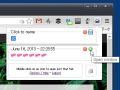 Google Chromeで現在開いているタブの組み合わせを保存できる便利拡張
Google Chromeで現在開いているタブの組み合わせを保存できる便利拡張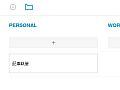 アプリ・拡張に続きウェブ版が登場 名実共に最強になったタスク管理ツール「Any.do」
アプリ・拡張に続きウェブ版が登場 名実共に最強になったタスク管理ツール「Any.do」 爆速で進化中!? Chrome Ver.2のプリベータ版が登場
爆速で進化中!? Chrome Ver.2のプリベータ版が登場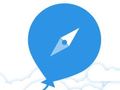 ウェブで見つけた画像をPCにダウンロードせずDropboxに直接送信する方法ない?
ウェブで見つけた画像をPCにダウンロードせずDropboxに直接送信する方法ない?
